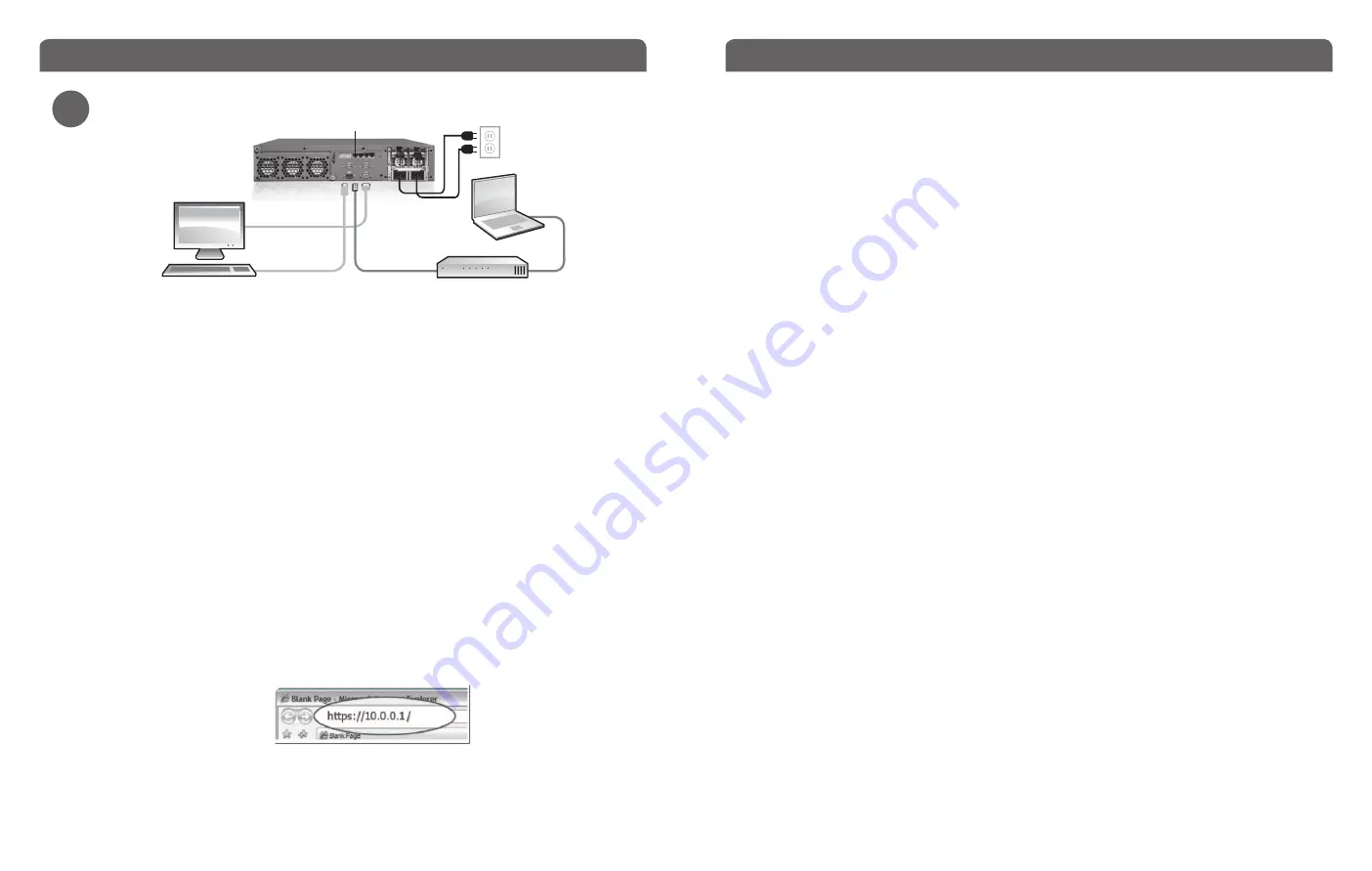
Conecte su WatchGuard® XCS
3
• Instale el dispositivo en una ubicación segura, preferentemente en un rack para equipos
cerrado o una sala del servidor segura.
• Conecte el cable eléctrico al tomacorriente en el panel trasero del dispositivo.
• Para ingresar al Asistente de configuración de la Web UI (interfaz web de usuario), utilice
uno de estos métodos para conectarse a WatchGuard XCS:
o
Conecte su equipo a la misma red que WatchGuard XCS a través de un conmutador
de red. Conecte WatchGuard XCS al conmutador de red con el
primer conector Ethernet integrado (NIC 1), ubicado en el costado izquierdo
del panel trasero.
o
Conecte su equipo directamente a WatchGuard XCS con un cable cruzado de
Ethernet conectado al primer conector Ethernet integrado (NIC 1), ubicado en
el costado izquierdo del panel trasero.
• La dirección IP por defecto en WatchGuard XCS es 10.0.0.1/24.
• Configure el equipo para utilizar la dirección IP 10.0.0.2 con una máscara de red de
255.255.255.0 para conectarse a WatchGuard XCS.
• Conecte el dispositivo. Espere al menos cinco minutos para que el sistema se inicie antes
de intentar conectarse a WatchGuard XCS con un explorador web.
NOTA: el ping está activado en la interfaz de red configurada. Puede hacer ping a la dirección por defecto
10.0.0.1 para verificar la conectividad antes de conectarse a un explorador web.
• Abra un explorador web e ingrese
https://10.0.0.1
para iniciar el Asistente de
configuración de Web UI.
NOTA: dado que el dispositivo XCS utiliza un certificado auto firmado, es posible que vea una advertencia sobre
el certificado en su explorador. Es seguro ignorar la advertencia (Internet Explorer) o agregar una excepción de
certificado (Mozilla Firefox).
• En la página de generación de registros, escriba el ID de usuario por defecto (
admin
) y la
contraseña por defecto (
admin
).
• Siga las instrucciones en la pantalla y complete el Asistente.
NOTA: a segúrese de ingresar su tecla de función durante la ejecución del Asistente.
• Inicie sesión en la Web UI de WatchGuard XCS con el nombre de usuario
admin
y la
nueva contraseña que estableció en el Asistente.
Cable de
Ethernet
NIC 1
Cable de Ethernet
[Monitor y teclado
opcionales para
acceder a la consola]
Conmutador
Conexión e instalación
Siguientes pasos
¡Felicitaciones!
Ha finalizado la configuración básica de su WatchGuard® XCS.
Ahora puede usar la Web UI para continuar con toda la configuración y las tareas de
administración.
Configuración de WatchGuard XCS
• XCS se configura inicialmente para una implementación mediante una interfaz
única en una red interna. Para configurar interfaces de red adicionales, seleccione
Configuración > Red > Interfaces.
• Se programa un informe completo semanal que se enviará por correo electrónico al
administrador todos los sábados. Para configurar informes adicionales, seleccione
Actividad > Informes > Programar.
Actualizaciones de software
• La característica Security Connection contacta los servidores de soporte de
WatchGuard diariamente para verificar si hay nuevas actualizaciones de software.
• Para instalar actualizaciones de software nuevas para su dispositivo, seleccione
Administración > Actualizaciones de software > Actualizaciones.
Recursos adicionales
Para obtener más información acerca de cómo configurar su WatchGuard XCS:
• Desde la Web UI, seleccione
Soporte > Manual en línea.
• Visite
http://www.watchguard.com/help/documentation
y descargue la última
documentación de WatchGuard XCS.
• Visite
http://www.watchguard.com/training/courses.asp
para consultar presentaciones
de capacitación y recursos de capacitación adicionales.
• Visite
http://watchguard.com/forum
para consultar un foro interactivo en línea
para usuarios para WatchGuard XCS moderado por ingenieros en soporte
senior de WatchGuard.
• Visite
http://customers.watchguard.com
para ver y buscar la base de consulta y obtener
información sobre temas específicos del producto WatchGuard XCS.
Summary of Contents for XCS 1180
Page 14: ...1 2 B0F412345 1234 ...
Page 15: ...3 NIC 1 ...
Page 16: ...简体中文 1 2 B0F412345 1234 ...
Page 17: ...3 NIC 1 ...
Page 22: ...WatchGuard XCS Quick Start Guide WatchGuard XCS Quick Start Guide ...































